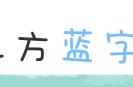Hi,这里是小达人干货分享中心,点击头像关注,
每天为你们分享〔办公软件〕和日常干货。你想看的这里都有。
哈喽,各位小伙伴们大家好!
之前小编在这个作品里给大家介绍了一个打印方法,今天再给大家介绍一种更加方便简单的方法,快来和我一起学习一下吧!

- 本案例使用版本为Excel 2016
如下图所示,是一份关于公司员工对应部门的Excel统计表,如果直接打印出现下图所示的情况,被分割成多页打印,现在需要将表格内容打印到一张纸内,该如何操作?


步骤1、首先复制标题栏至G2:J2单元格,如下图所示:

步骤2、在G2单元格输入公式=B28,如下图所示:

步骤3、向右复制G2单元格内容,如下图所示:

步骤4、选中G2:K3单元格区域向右复制,如下图所示:

步骤5、选中G3:T3单元格区域向下复制,如下图所示:

步骤6、调整表格的打印区域,如下图所示:

步骤7、CTRL T调出打印预览后,发现已经将页面内容调整到一页,可以直接打印了,如下图所示:

学完啦:
,以上就是我今天分享的内容,如果大家觉得有用,记得点赞告诉我,我会继续分享更多优质的内容。
EXCEL办公小技巧:又细又长的EXCEL表格如何打印到一张纸上?